안녕하세요. 탐방하는 도난입니다.
블로그를 쓰면서 가끔 웹페이지 캡쳐 기능을 이용할 때가 있는데 브라우저마다 다르지만 보통 크롬 브라우저를 정말 많이 쓴답니다. 네이버 웨일 브라우저를 이용하면 기본 기능에 캡쳐하는 프로그램이 있지만 저는 크롬 브라우저가 손에도 더 잘 익고 편하다 보니 크롬을 이용을 많이 하는데 항상 캡쳐할때마다 웨일에 들어갈 수는 없는 노릇입니다. 그래서 크롬에서도 할 수 있는 방법이 없나 확인하다 크롬 확장 프로그램을 설치하여 웹페이지에 캡쳐하는 기능을 넣을 수 있는 방법을 알게 됐습니다. 주로 쓰는 브라우저가 크롬이면 정말 유용한 기능으로 캡쳐 프로그램 말고도 유용한 확장 프로그램들이 많으니 더욱 편리하게 크롬 브라우저를 사용하시면 조금이나마 삶의 질이 달라졌다는 것도 느낄 수 있을 것 같네요.
크롬 브라우저 확장프로그램 설치하는 법
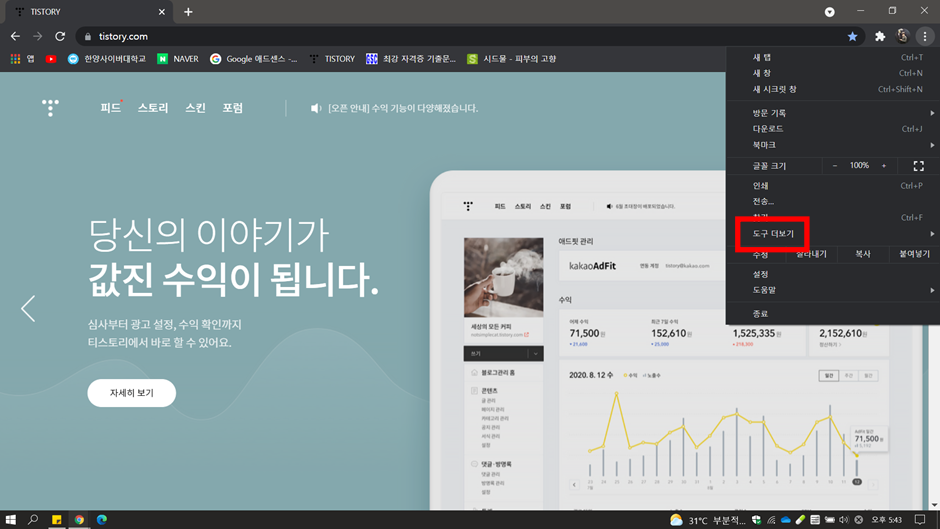
먼저 크롬 브라우저를 실행시킨 뒤에 오른쪽 상단바의 점 3개를 누르시면 설정 탭이 뜹니다. 거기서 도구 더보기를 누르시면 됩니다.
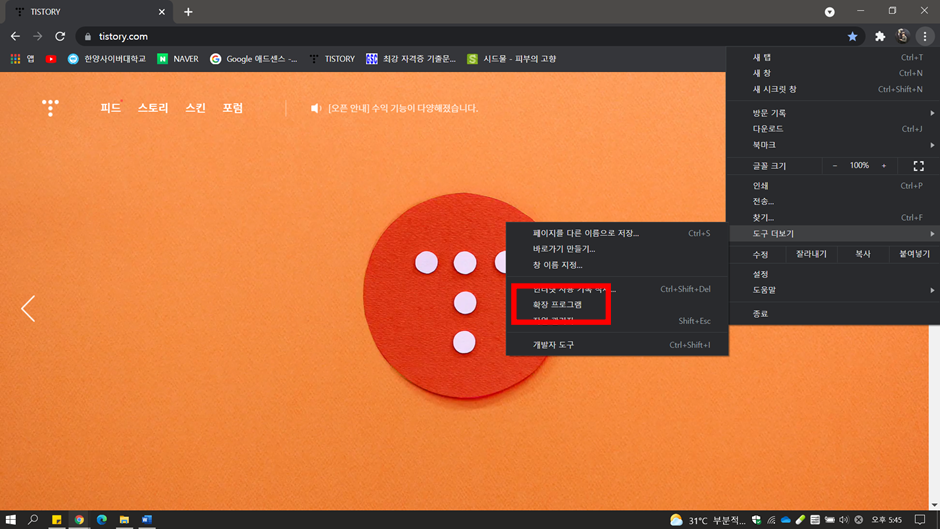
그럼 이렇게 탭이 하나 더 띄워지는데 거기서 확장 프로그램을 클릭하시면 됩니다.
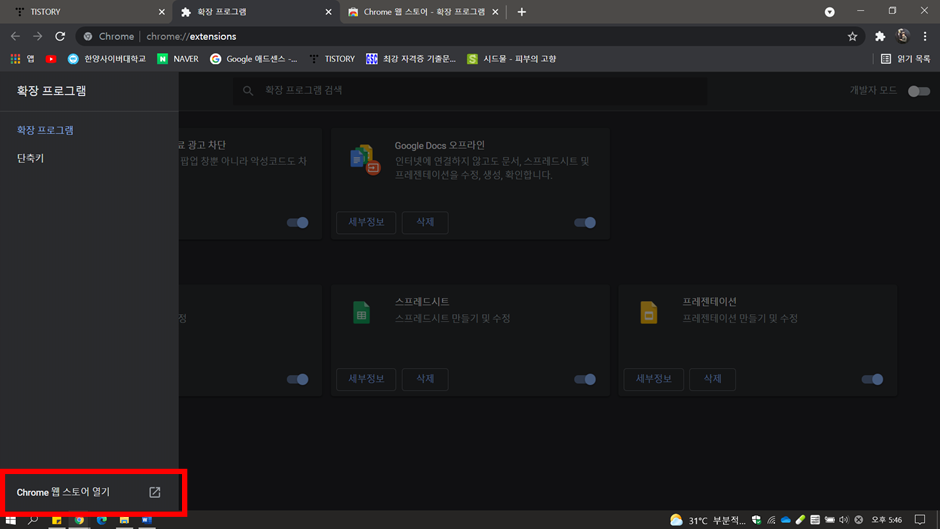
그럼 확장 프로그램 페이지가 나오는데 왼쪽 세 개의 줄을 누르시면 크롬 웹스토어 열기가 적혀있는 탭이 왼쪽에 나온답니다. 바로 클릭해서 들어가 주시면 됩니다.
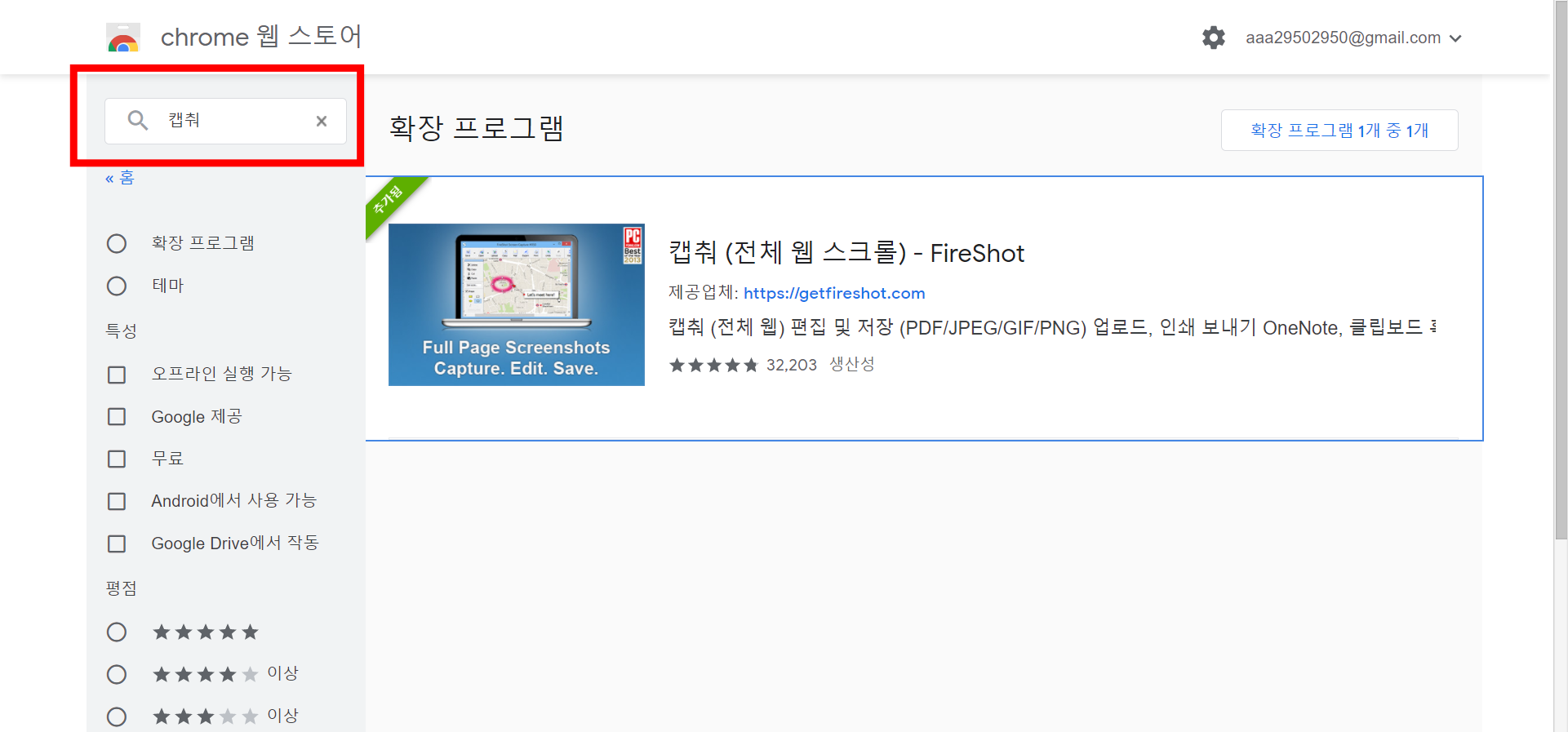
크롬 웹스토어에 들어가셨다면 왼쪽 상단의 검색창에 한글로 '캡춰'라고 검색하시거나 영어로 'FireShot'이라고 검색하시면 스크린샷 프로그램이 나온답니다. 스크린샷 프로그램 종류도 정말 많지만 여러 개 써 본 결과 가장 쓰기 편리한 프로그램이라고 생각하여 캡춰를 추천드립니다. 물론 무료이기도 하고요!
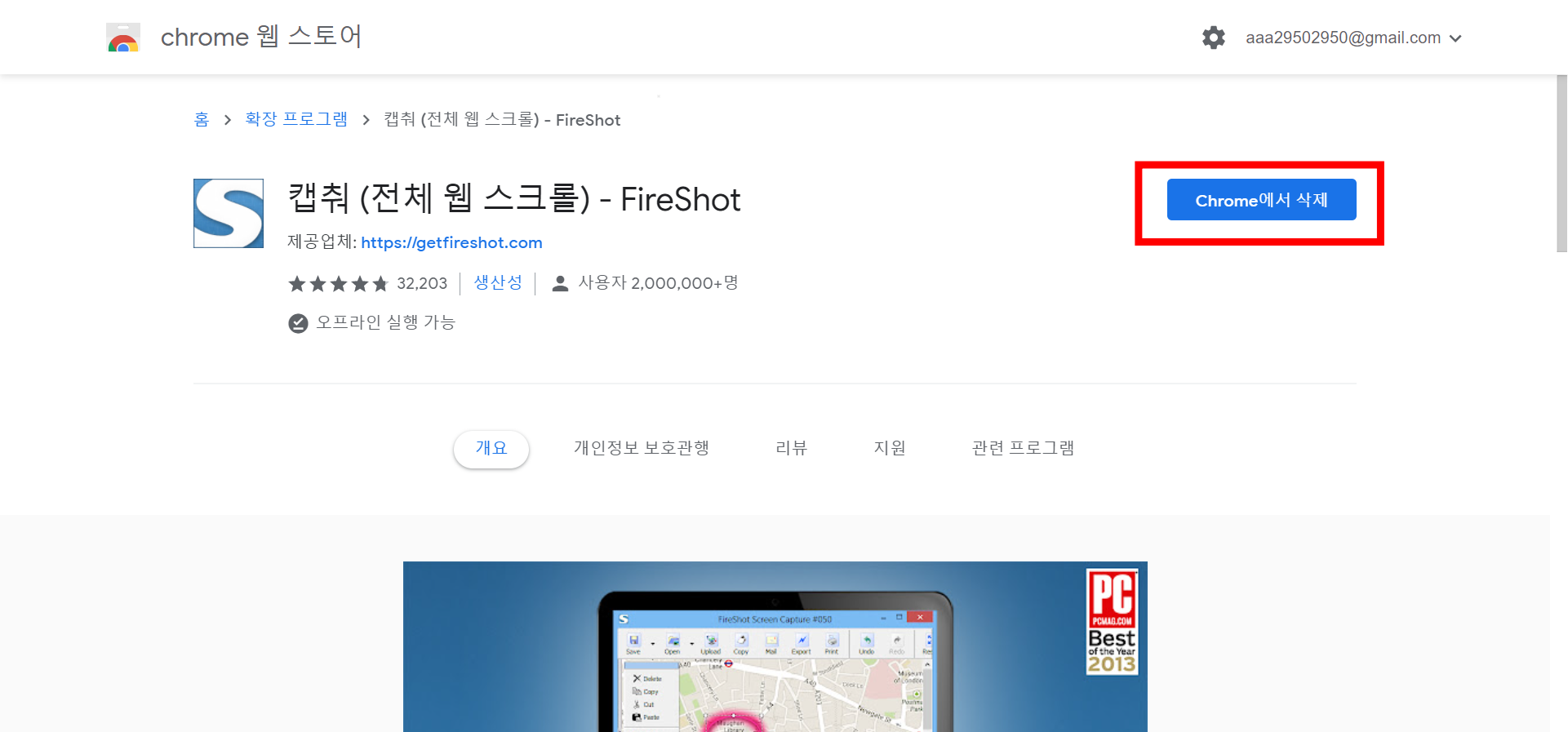
프로그램을 클릭하시면 설치하는 페이지가 나오는데 설치 버튼을 클릭하여 설치해주시면 됩니다. 저는 이미 설치한 상태라 크롬에서 삭제라는 문구가 나오는데 설치가 안돼 있다면 설치 버튼을 클릭하고 다운로드하여주시면 됩니다!
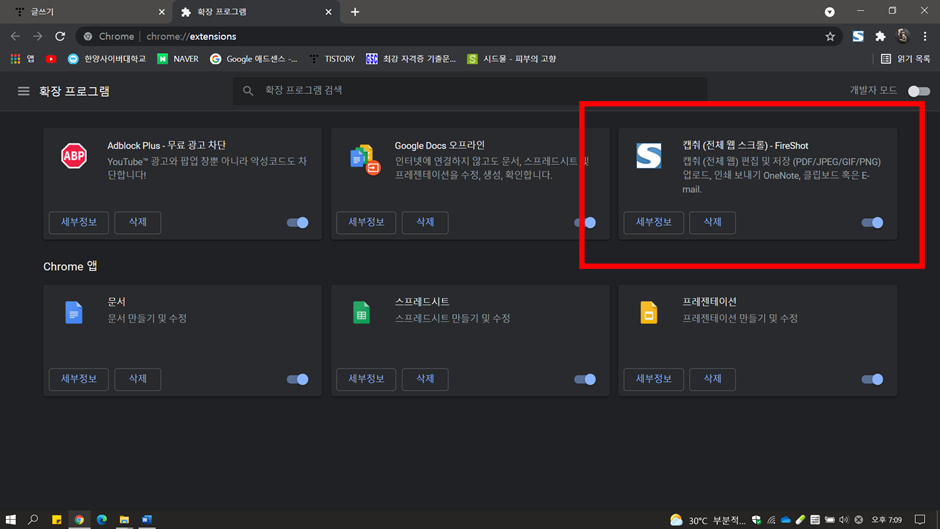
그럼 확장 프로그램에 캡쳐 프로그램이 설치가 된답니다. 나중에 삭제하고 싶으시면 이 페이지에서 삭제 버튼을 클릭하시고 온오프 기능도 있으니 위의 표시된 부분을 확인해주시면 되겠습니다.
캡춰(FirstShot) 사용방법
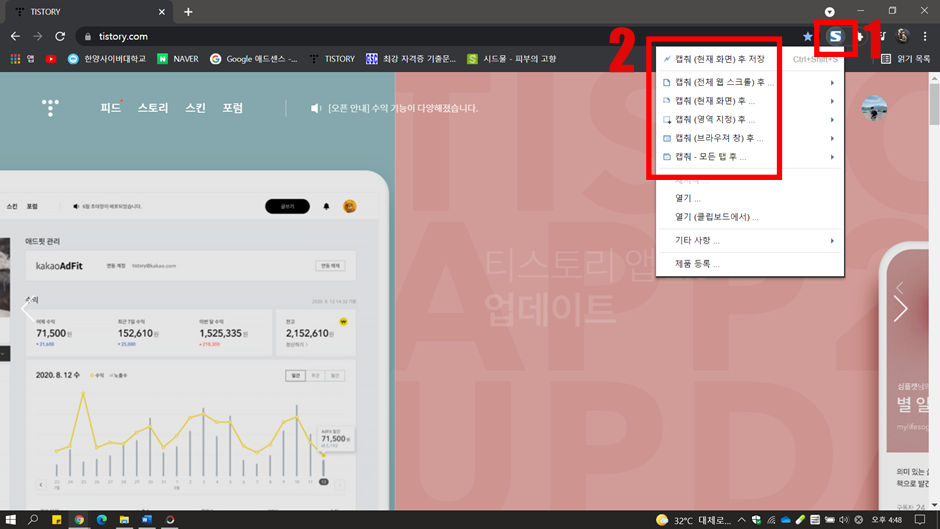
사용 방법은 아주 간단합니다 Ctrl+Shift+S를 동시에 누르시거나 크롬 상단바의 캡춰 이미지를 클릭하신 후 원하는 영역을 선택하셔서 클릭만 하면 저장 위치 설정 후 이미지 파일로 저장이 된답니다! 티스토리 블로그를 쓸 때 쓸 곳이 항상 많았는데 이렇게 뒤늦게 좋은 프로그램을 알았다니... 조금 뒤늦은 감이 없지 않아 있네요.ㅎㅎ 크롬 브라우저를 주 브라우저로 사용하시는 분들은 정말 유용하게 사용할 수 있는 확장 프로그램이니 설치해두시고 유용하게 사용하시길 바랍니다!
오늘은 이렇게 블로그를 쓸때 유용하게 사용할 수 있는 크롬 브라우저의 확장 프로그램을 알아 보았습니다. 요즘 블태기가 왔는데 더욱 더 열심히 쓰고 주제도 확장해서 운영해볼 생각입니다. 요즘 재테크에 관심이 더욱 많아졌는데 기업에 대해 알아보는 포스팅도 고려해보고 있답니다. 다른 블로거 분들도 블태기가 왔더라도 1일 1포를 하며 성실하게 작성한다면 극복해나가며 좋은 결과를 얻을 수 있을거라 생각합니다! 오늘 하루도 잘보내시길 바랍니다. 감사합니다.
'생활 탐방' 카테고리의 다른 글
| 지면 신문 무료로 보는 곳, 메이저 신문사 제외 PDF보기 (0) | 2024.05.14 |
|---|---|
| 우리은행 주택청약종합저축 가입방법 및 정보 (11) | 2023.03.09 |
| 구글 애드센스 거절, 언제까지 기다리게 할것인가? 3번의 거절 후 통과 후기 (4) | 2023.01.18 |
| 나혼자산다 김지훈 철봉 위치 알려주는 사이트, 매일 철봉 자기 집 주변 철봉 위치를 손쉽게 검색하자! (8) | 2023.01.09 |
| 5차,6차 실업급여 온라인 신청 방법, 유튜브 강의를 다듣고도 온라인으로 신청이 가능합니다! (7) | 2022.10.21 |


